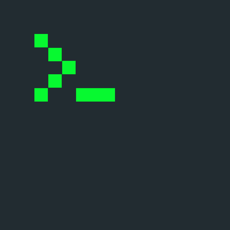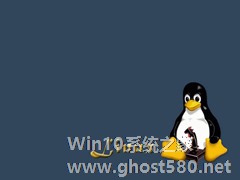-
Linux下traceroute命令的使用方法
- 时间:2024-05-19 15:18:43
大家好,今天Win10系统之家小编给大家分享「Linux下traceroute命令的使用方法」的知识,如果能碰巧解决你现在面临的问题,记得收藏本站或分享给你的好友们哟~,现在开始吧!
在Linux系统中,traceroute命令可用于显示数据包经过的路由器的ip地址,了解行走路径,在Linux系统和windows系统中的名称有些不同,不熟悉Linux系统的朋友可能一时没认出来,下面小编就给大家详细介绍下traceroute命令吧。

通过traceroute我们可以知道信息从你的计算机到互联网另一端的主机是走的什么路径。当然每次数据包由某一同样的出发点(source)到达某一同样的目的地(destination)走的路径可能会不一样,但基本上来说大部分时候所走的路由是相同的
linux系统中,我们称之为traceroute,在MS Windows中为tracert。 traceroute通过发送小的数据包到目的设备直到其返回,来测量其需要多长时间。一条路径上的每个设备traceroute要测3次。输出结果中包括每次测试的时间(ms)和设备的名称(如有的话)及其IP地址。
在大多数情况下,我们会在linux主机系统下,直接执行命令行:traceroute hostname
而在Windows系统下是执行tracert的命令: tracert hostname
1.命令格式:
traceroute[参数][主机]
2.命令功能:
traceroute指令让你追踪网络数据包的路由途径,预设数据包大小是40Bytes,用户可另行设置。
具体参数格式:traceroute [-dFlnrvx][-f《存活数值》][-g《网关》。。.][-i《网络界面》][-m《存活数值》][-p《通信端口》][-s《来源地址》][-t《服务类型》][-w《超时秒数》][主机名称或IP地址][数据包大小]
3.命令参数:
-d 使用Socket层级的排错功能。
-f 设置第一个检测数据包的存活数值TTL的大小。
-F 设置勿离断位。
-g 设置来源路由网关,最多可设置8个。
-i 使用指定的网络界面送出数据包。
-I 使用ICMP回应取代UDP资料信息。
-m 设置检测数据包的最大存活数值TTL的大小。
-n 直接使用IP地址而非主机名称。
-p 设置UDP传输协议的通信端口。
-r 忽略普通的Routing Table,直接将数据包送到远端主机上。
-s 设置本地主机送出数据包的IP地址。
-t 设置检测数据包的TOS数值。
-v 详细显示指令的执行过程。
-w 设置等待远端主机回报的时间。
-x 开启或关闭数据包的正确性检验。
4.使用实例:
实例1:traceroute 用法简单、最常用的用法
命令:traceroute www.baidu.com
输出:
代码如下:
[root@localhost ~]# traceroute www.baidu.com
traceroute to www.baidu.com (61.135.169.125), 30 hops max, 40 byte packets
1 192.168.74.2 (192.168.74.2) 2.606 ms 2.771 ms 2.950 ms
2 211.151.56.57 (211.151.56.57) 0.596 ms 0.598 ms 0.591 ms
3 211.151.227.206 (211.151.227.206) 0.546 ms 0.544 ms 0.538 ms
4 210.77.139.145 (210.77.139.145) 0.710 ms 0.748 ms 0.801 ms
5 202.106.42.101 (202.106.42.101) 6.759 ms 6.945 ms 7.107 ms
6 61.148.154.97 (61.148.154.97) 718.908 ms * bt-228-025.bta.net.cn (202.106.228.25) 5.177 ms
7 124.65.58.213 (124.65.58.213) 4.343 ms 4.336 ms 4.367 ms
8 202.106.35.190 (202.106.35.190) 1.795 ms 61.148.156.138 (61.148.156.138) 1.899 ms 1.951 ms
9 * * *
30 * * *
[root@localhost ~]#
说明:
记录按序列号从1开始,每个纪录就是一跳 ,每跳表示一个网关,我们看到每行有三个时间,单位是 ms,其实就是-q的默认参数。探测数据包向每个网关发送三个数据包后,网关响应后返回的时间;如果您用 traceroute -q 4 www.58.com ,表示向每个网关发送4个数据包。
有时我们traceroute 一台主机时,会看到有一些行是以星号表示的。出现这样的情况,可能是防火墙封掉了ICMP的返回信息,所以我们得不到什么相关的数据包返回数据。
有时我们在某一网关处延时比较长,有可能是某台网关比较阻塞,也可能是物理设备本身的原因。当然如果某台DNS出现问题时,不能解析主机名、域名时,也会 有延时长的现象;您可以加-n 参数来避免DNS解析,以IP格式输出数据。
如果在局域网中的不同网段之间,我们可以通过traceroute 来排查问题所在,是主机的问题还是网关的问题。如果我们通过远程来访问某台服务器遇到问题时,我们用到traceroute 追踪数据包所经过的网关,提交IDC服务商,也有助于解决问题;但目前看来在国内解决这样的问题是比较困难的,就是我们发现问题所在,IDC服务商也不可能帮助我们解决。
实例2:跳数设置
命令:traceroute -m 10 www.baidu.com
输出:
代码如下:
[root@localhost ~]# traceroute -m 10 www.baidu.com
traceroute to www.baidu.com (61.135.169.105), 10 hops max, 40 byte packets
1 192.168.74.2 (192.168.74.2) 1.534 ms 1.775 ms 1.961 ms
2 211.151.56.1 (211.151.56.1) 0.508 ms 0.514 ms 0.507 ms
3 211.151.227.206 (211.151.227.206) 0.571 ms 0.558 ms 0.550 ms
4 210.77.139.145 (210.77.139.145) 0.708 ms 0.729 ms 0.785 ms
5 202.106.42.101 (202.106.42.101) 7.978 ms 8.155 ms 8.311 ms
6 bt-228-037.bta.net.cn (202.106.228.37) 772.460 ms bt-228-025.bta.net.cn (202.106.228.25) 2.152 ms 61.148.154.97 (61.148.154.97) 772.107 ms
7 124.65.58.221 (124.65.58.221) 4.875 ms 61.148.146.29 (61.148.146.29) 2.124 ms 124.65.58.221 (124.65.58.221) 4.854 ms
8 123.126.6.198 (123.126.6.198) 2.944 ms 61.148.156.6 (61.148.156.6) 3.505 ms 123.126.6.198 (123.126.6.198) 2.885 ms
9 * * *
10 * * *
[root@localhost ~]#
以上就是关于「Linux下traceroute命令的使用方法」的全部内容,本文讲解到这里啦,希望对大家有所帮助。如果你还想了解更多这方面的信息,记得收藏关注本站~
Win10系统之家文★章,转载请联系本站网管!
相关文章
-

单纯的了解Linuxfind命令是不够的,我们还要知道怎么使用它,下面小编从find的例子中给大家介绍下find的用法,希望对初学者能有所帮助。
让我们先从一个简单例子开始。
$find/-nametest
。/backup/modules/field/modules/test
$
“查找根目录下名称为’test’的文件”,... -

Linux系统中的命令有许多,有些命令简单而又实用,而有些命令则在使用的时候要分外小心,一旦使用错误就可能造成严重的后果,下面随小编一起来了解下那些需谨慎使用的Linux命令。
Linux命令行佷有用、很高效,也很有趣,但有时候也很危险,尤其是在你不确定你自己在正在做什么时候。这篇文章并不打算引来你对Linux或linux命令行的愤怒。我们只是想让你意识到在你运行某些命令... -
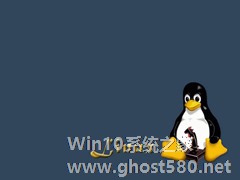
Linux中rz命令和sz命令都可用于文件传输,而rz命令主要用于文件的上传,下面将通过几个实例来给大家详细介绍下Linux下rz命令的用法,一起来学习下吧。
rz命令可以批量上传文件,当然也可上传单个文件啦。使用的协议是古老的ZMODEM协议,虽然协议古老,但毫不影响的简单易用的特性。一般情况我们要上传文件到Linux系统,要么使用ftp(还得架设ftp服务端),要么使... -

Linux下的su命令主要用于切换用户,可将普通用户与超级用户相互切换,那么su命令有哪些用途呢?使用su命令后,其他用户是否还在呢?下面随小编一起来看看Linux下su命令的实例讲解吧。
原问:linux中,我以root登录,和以其他用户登录然后使用su命令切换至root用户,有什么不一样,如果一样的话,我执行su命令之后,其他的用户还在不在系统中?本人在执行su后,试...